Pluck系音色作成のポイント(その2)
Pluck系音色作成の際のポイントの第2回目はフィルターセクションやLFOの設定などについて紹介していきましょう。
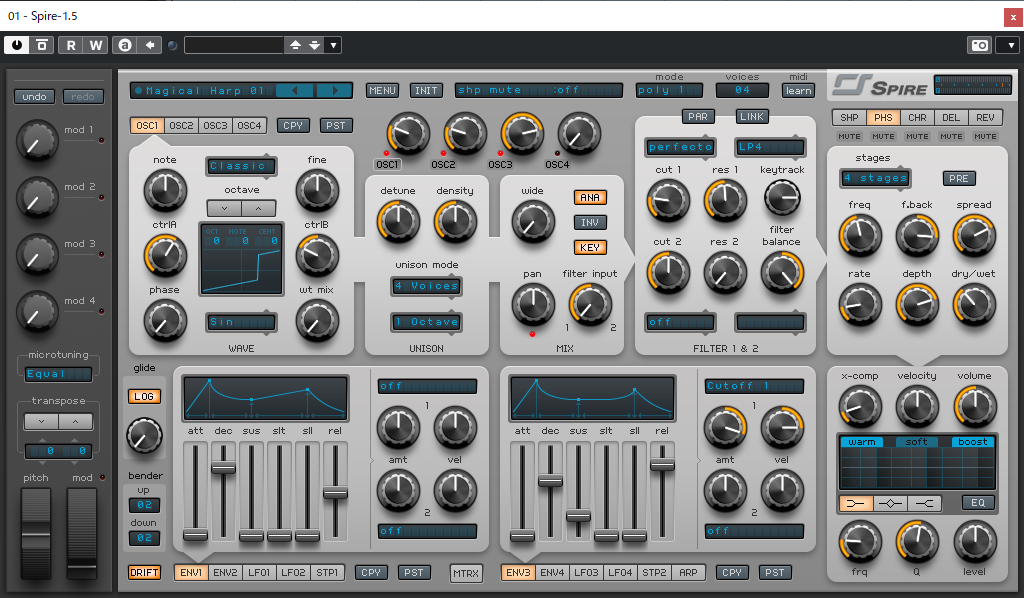
今回の音色の参考例となるデモサウンドです。ハープ系の音色なので、グリッサンドなどを頭と終わりに入れてみました。
フィルターセクションの設定
フィルターセクション自体では、特にポイントとなることはないのですが、フィルターのカットオフ1の変化を設定しているENV 3のアマウントとベロシティの設定値をやや高めにしています。
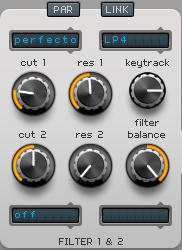
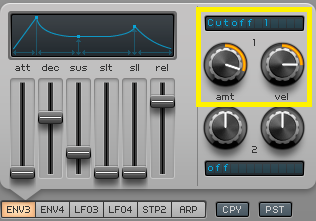
これによって強弱による音色変化が得られるため、リアルタイムでの演奏性や表現力を高めることができます。
LFOの設定
LFOの設定は、この音色における重要なポイントとなっています。
変調波形にはS&H(サンプル&ホールド)を選択したLFO1と2を使用しており、オシレータ1と2のピッチに対してそれぞれ異なる変調を行ない、ランダム変化するピッチが絡み合うような状態になります。
特に今回は、曲のタイミングに合わせてピッチが変化するようにテンポ同期させ、それぞれのLFOを異なるRateの設定にすることで更にランダムなサウンドになるようにしています。

EGの設定
EGの設定はシンプルにENV 1をマスター出力の変化に、ENV 3を前述の通りフィルターセクションのカットオフ1の変化に使用しています。

基本的にPluck系音色の場合には、減衰音型のEG設定にすれば、概ね形ができます。しかしながら、Pluck感の良し悪しはディケイタイムの設定次第になるだけにディケイタイムの設定には十分こだわりたいところです。
また、前回解説した2種類のサウンドの違いもディケイタイムとリリースタイムの設定によって作り分けることができます。
音色作成時には各パラメータを設定した位置によるサウンドの違いに着目しながら進めていくと良いでしょう。
今回作成した音色設定の詳細は、デモサウンドと共にSpireユーザーの方は音色のプリセットデータ(ファイル名:“Magical Harp 01.spf2”)をチェックしてみてください。
↑ からダウンロードされる「Magical_Harp_01.spf2_.zip」ファイルを解凍後、現れた「Magical Harp 01.spf2」ファイルを、SpireのPreset Managerの「Import」から読み込みます。





